你会用笔刷吗?你真的调试你的笔刷吗?我们经常会觉得说,自己画的插画颜色不丰富,那是你不会用笔刷;今天这篇文章,我们就用 【颜色动态】,配合笔刷使用,来丰富我们的插画颜色、增加质感细节以及提高画面的可看性及完成度。
小可爱们,我这里会定期推送插画、UI设计、排版等相关文章教程,有事没事来逛逛啊;
设计路上在学习,永不停歇,我们一起加油~
大家好,我是风绽,今天给大家分享一个我常用的PS绘画小功能:颜色动态。
这个功能我经常使用,配合笔刷合理使用可以丰富我们的颜色,增加质感和细节,提高画面的可看性以及完成度。
下面我就简单的介绍一下这个功能吧!
一、画笔设置窗口
1.我们可以在PS的菜单栏:窗口-画笔设置(F5)里面打开画笔设置窗口,或者点击右边的画笔设置图标也可以打开。
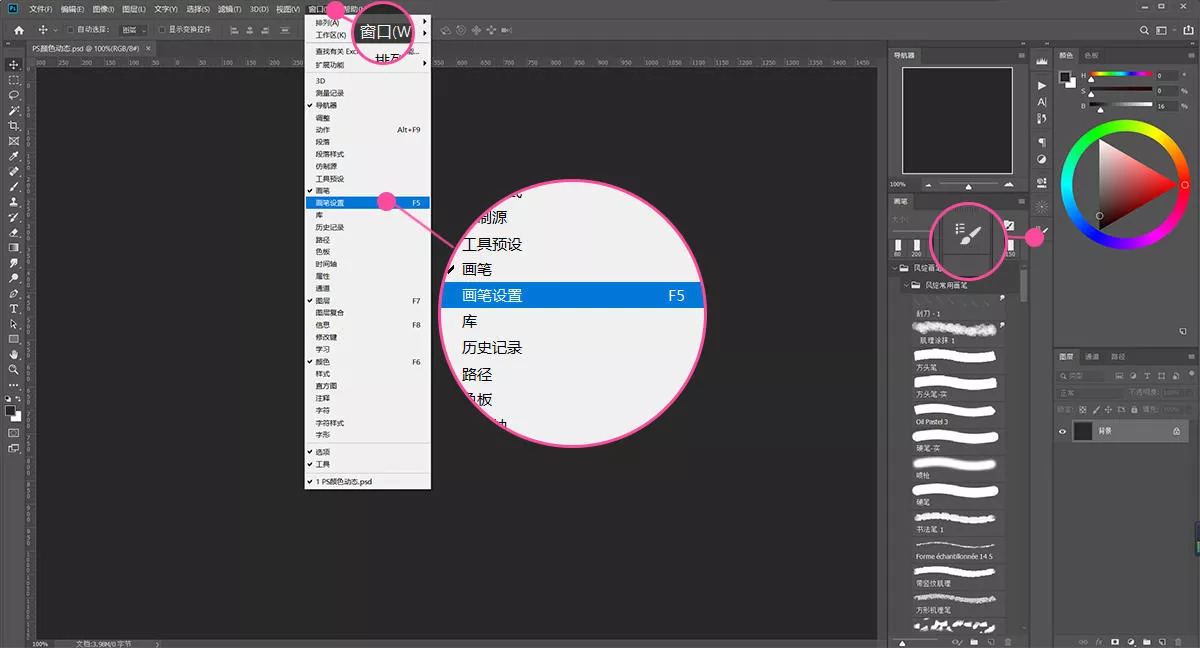
2.我们打开了画笔设置后,就能看到颜色动态选项(需要在画笔工具的状态下,不然是灰色不可用状态)。我的这张蛋糕侧面就是用肌理画笔打开颜色动态画的,能一笔就画出丰富的颜色。
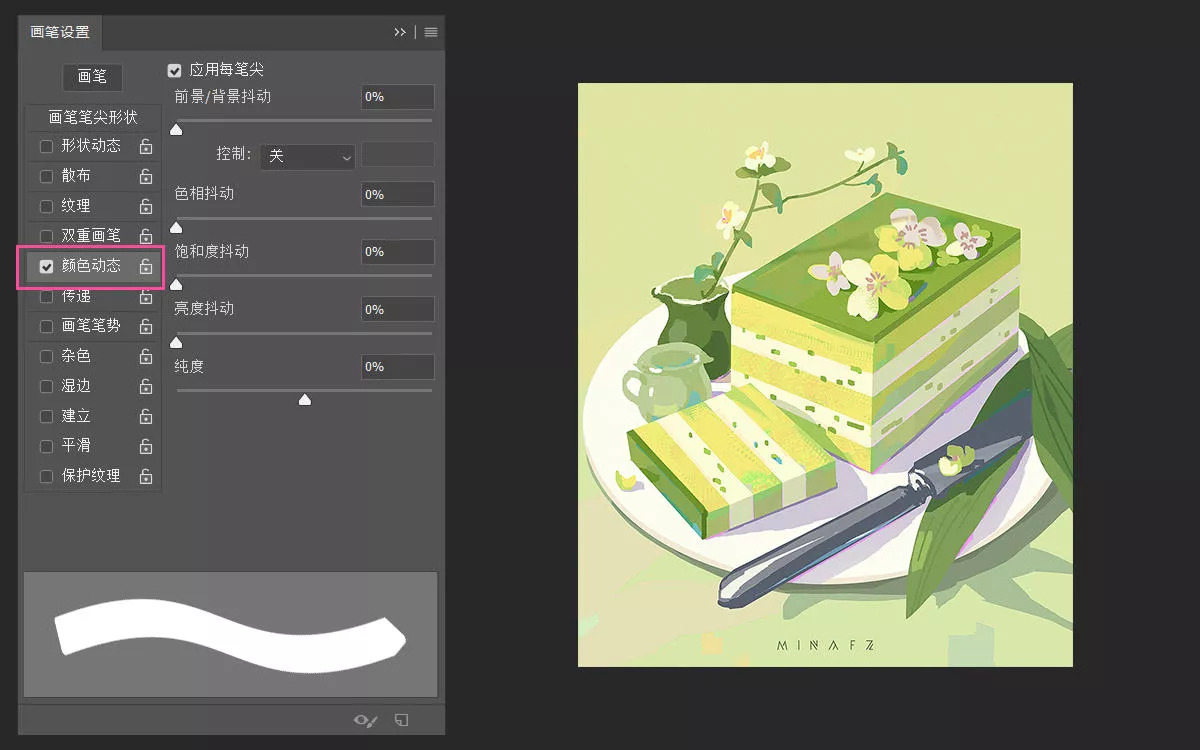
二、如何设置抖动参数
1.前景/背景抖动:是指颜色根据前景色和背景色不透明度的变化抖动,数值越小,以前景色为主抖动,数值越大,2个颜色之间的抖动越明显。
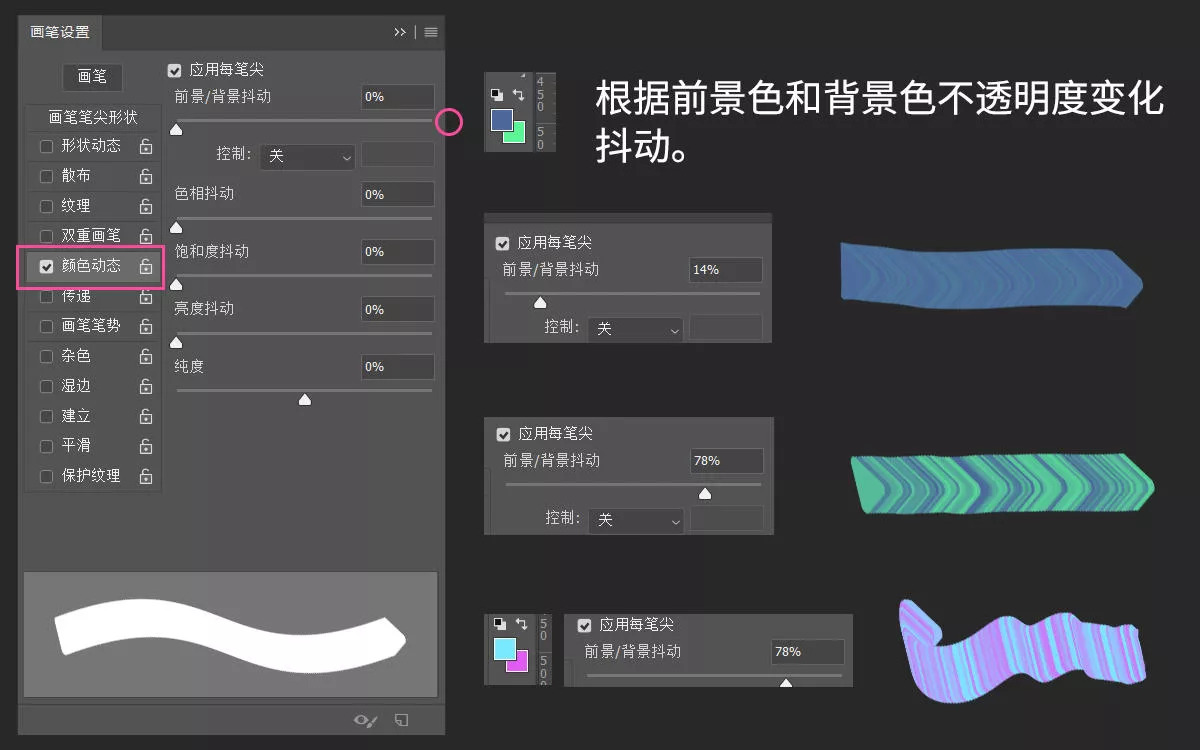
2.色相抖动:颜色根据前景色在色环上抖动,数值越小,抖动范围越小,数值越大,抖动范围越大

3.饱和度抖动:颜色根据前景色的饱和度变化抖动,数值越小,抖动范围越小,数值越大,抖动范围越大。
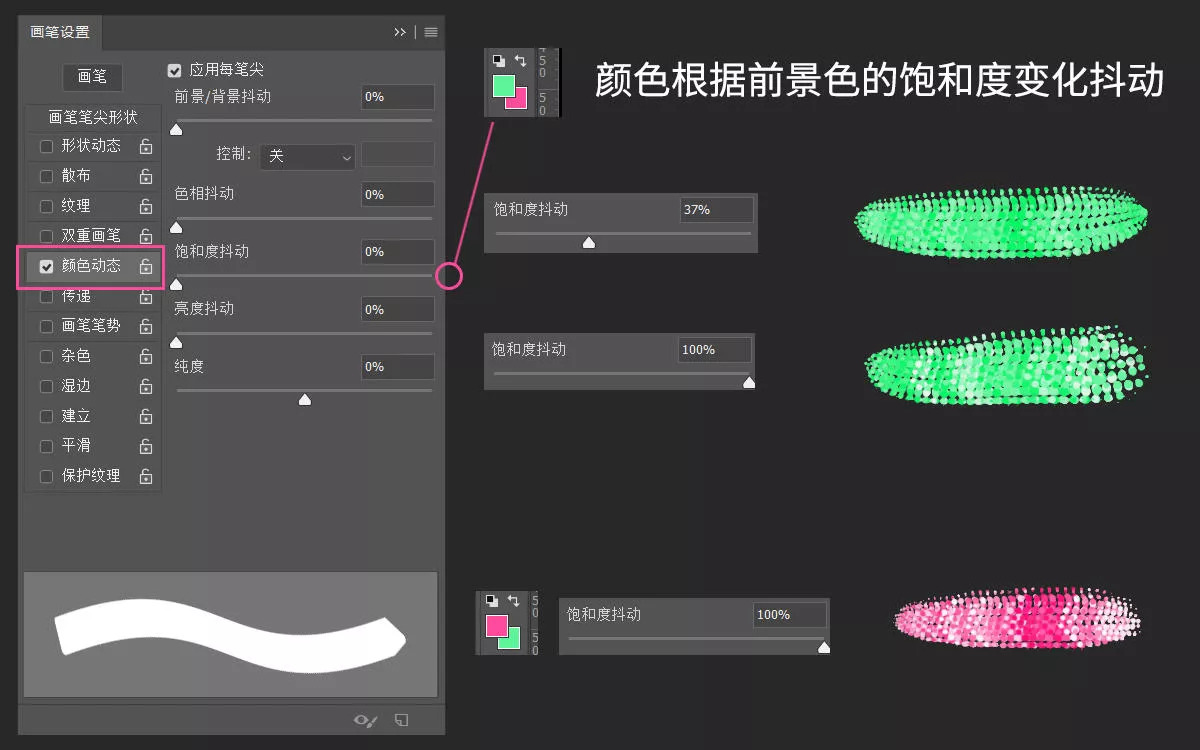
4.亮度抖动:颜色根据前景色的亮度变化抖动,数值越小,抖动范围越小,数值越大,抖动范围越大。

5.综合使用:我们搞清楚不同的抖动有哪些效果后,就可以结合着调整数值,就能一笔画出更加丰富的颜色,大家可以多调整数值试一下。
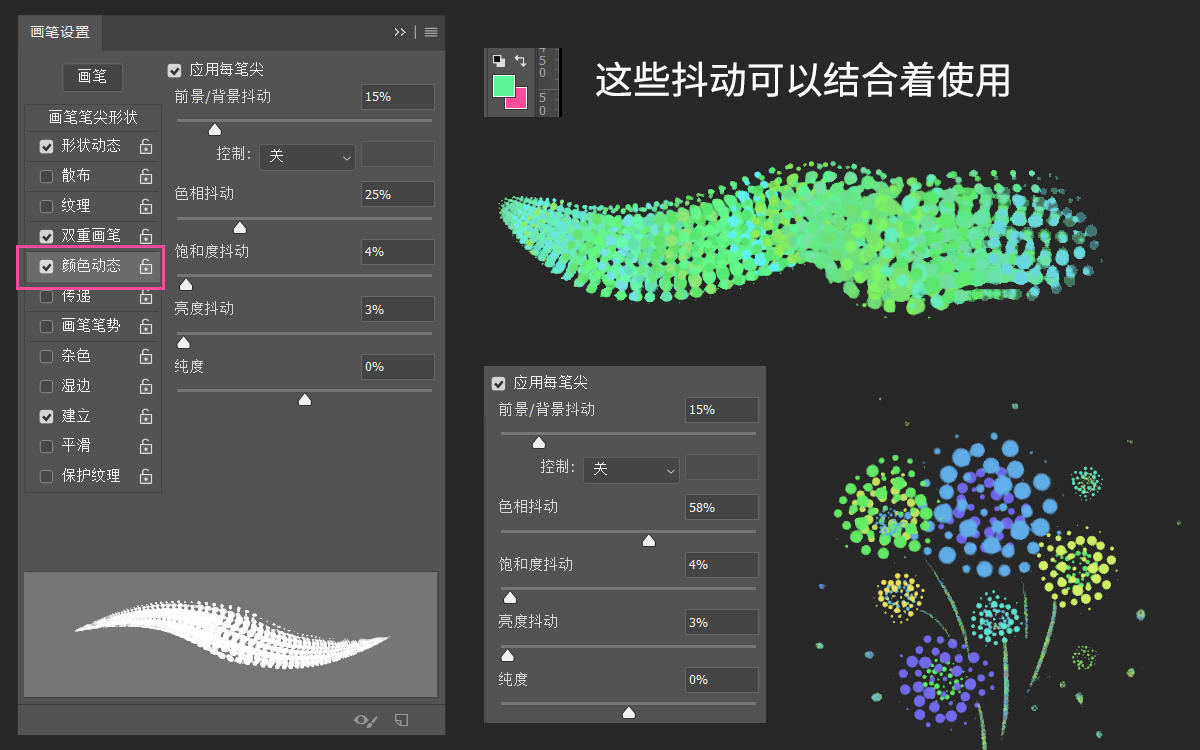
我在插画中经常用到这个功能,通常我把抖动变化开的比较小,这样能得到丰富的变化,又不会变得很突兀,会更加的耐看。
比如说这张,荷叶的型用套索工具圈出来后,再选稍微带点肌理感的笔刷去画,基本上是一笔画出来的,又快,颜色又比较丰富。

这张插画的地面色块也是通过颜色动态+形状动态(也在画笔设置里面)来画的,很适合用来画花海之类的,大家可以举一反三。
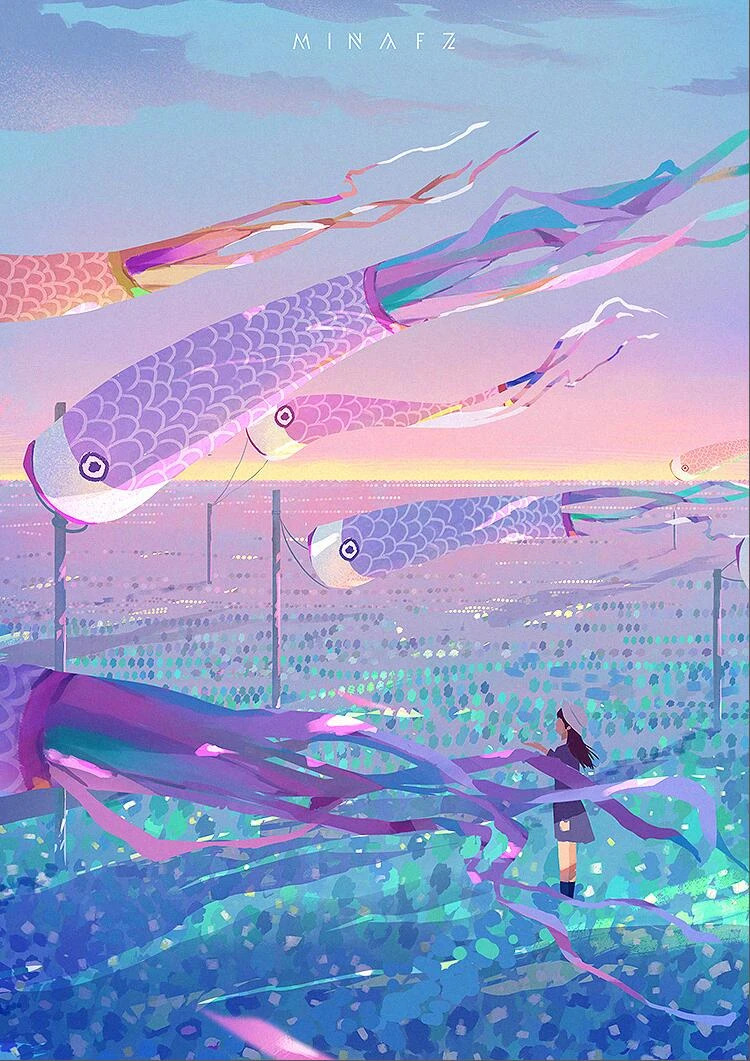
我很多作品我都用到了这个功能,不知道你是否能发现呢?
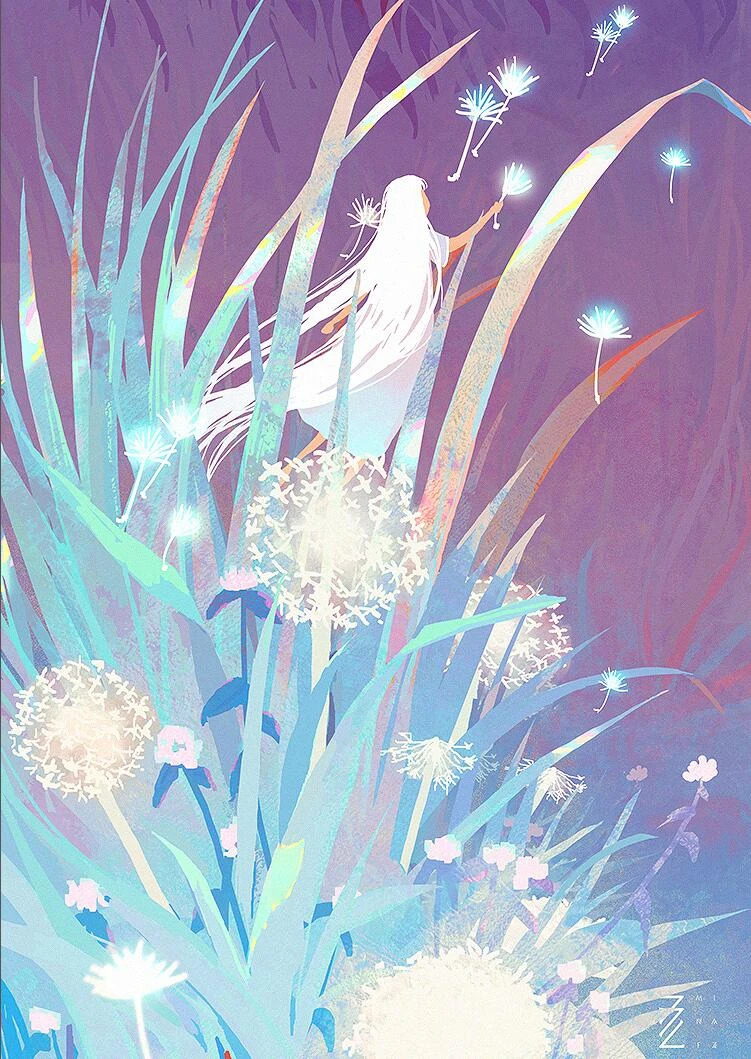


原文地址:空青肆绘(公众号)
作者:风绽









评论0